TikTok 비디오 편집 방법: 성공을 위한 20가지 팁
게시 됨: 2022-06-02비즈니스용 TikTok 사용의 가장 좋은 점 중 하나는 사용자 친화적인 내장 편집 도구의 범위를 통해 바이러스성, 관련성 및 창의적인 콘텐츠를 자유롭게 만들 수 있다는 것입니다.
TikTok 비디오를 편집하는 방법을 아는 것은 플랫폼에서 성공하는 열쇠입니다. 새로운 트렌드를 활용하고 관심을 끌며 잠재고객이 지속적으로 탐색하는 수많은 동영상에서 두각을 나타내는 데 도움이 될 수 있습니다.
이 기사에서는 매력적인 TikTok 비디오를 만드는 데 사용할 수 있는 창의적인 팁, 모범 사례 및 편집 도구를 공유합니다.
- 동영상 촬영 및 편집
- TikTok 캡션 작성
- 오디오 및 음향 효과 추가
가장 많이 요청된 기능이 여기에 있습니다.
TikTok 비디오 촬영 및 편집
TikTok은 주로 시각적 플랫폼입니다. 즉, 짧은 형식의 비디오가 중심이 됩니다. 이 섹션에서는 TikTok 비디오의 비디오 콘텐츠를 촬영하고 편집하는 방법에 대한 팁을 다룹니다.
1. 핸즈프리 녹음을 위한 타이머 설정
TikTok은 핸즈프리로 비디오를 촬영하는 데 사용할 수 있는 타이머 기능을 제공합니다. 녹음을 누른 후 3초 또는 10초 후에 타이머가 시작되도록 설정할 수 있습니다. 댄스 비디오를 만들거나 삼각대를 설정합니까? 타이머 기능을 사용하면 다른 사람에게 전화를 잡아달라고 요청하지 않고 자신을 촬영할 수 있습니다.
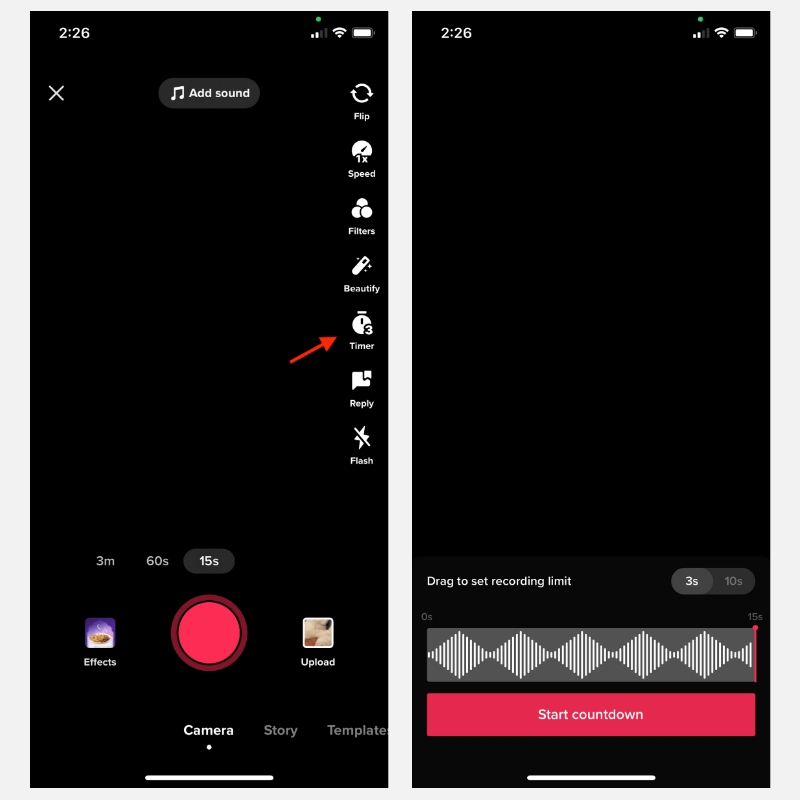
또한 일정 시간이 지나면 자동으로 녹음이 중지되도록 타이머를 설정할 수도 있습니다. 이것은 나중에 함께 연결하고 편집할 수 있는 여러 개의 짧은 클립을 기록하는 데 유용합니다.
2. 클립 녹화 및 조정
클립으로 비디오를 촬영한 후에는 게시하기 전에 조정할 수 있습니다. 클립을 이동하고, 각 클립의 지속 시간을 자르고, 각 개별 클립에 효과를 추가하고, 텍스트 캡션을 추가하는 등의 작업을 수행할 수 있습니다. 카메라 롤에 저장된 기존 비디오 클립으로 동일한 작업을 수행할 수 있습니다.
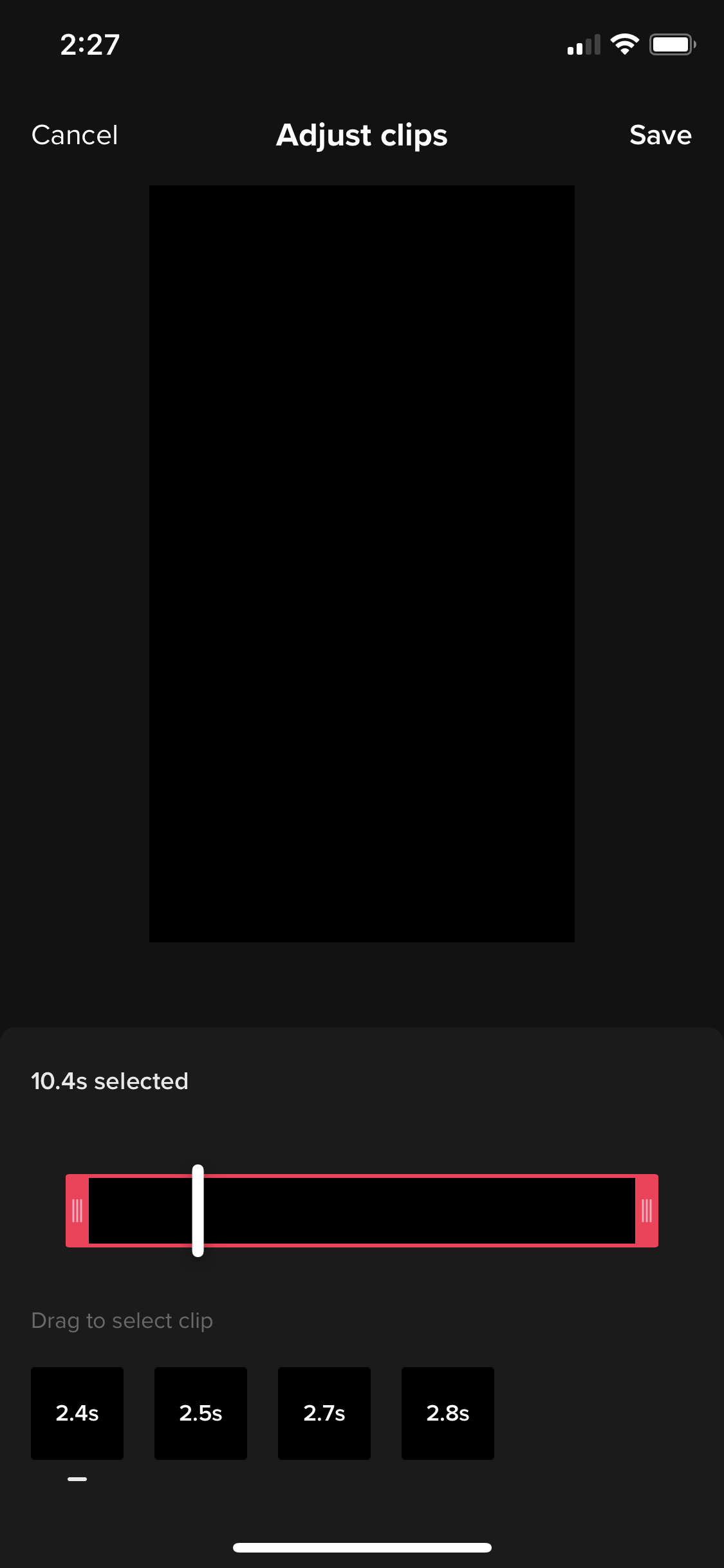
클립으로 촬영하면 TikTok 비디오를 보다 유연하게 편집할 수 있습니다. 예를 들어, Cinnamon Hotels는 짧은 클립을 연결하여 미학적으로 즐거운 비디오를 만듭니다.
@시나몬호텔 Breeze Bar에서 즐거운 시간을 위해 칵테일 휠을 돌리는 동안 긴장을 풀고 풀 옆에서 잔잔한 바람을 느껴보세요! #fyp #칵테일 #바 #시나몽그랜드콜롬보 #긴장을 풀다
♬ 뭐? 나는? – 아킬 엘리야
3. 녹음 속도 조절
내장된 속도 기능을 사용하여 TikTok 비디오의 속도로 재생하십시오. 이 옵션은 녹음 화면에서 찾을 수 있으며 녹음을 시작하기 전에 속도 설정을 조정해야 합니다.
TikTok은 비디오 속도를 늦추거나, 정상으로 유지하거나, 빠르게 할 수 있는 5가지 옵션을 제공합니다. 0.3x, 0.5x, 1x, 2x 및 3x.
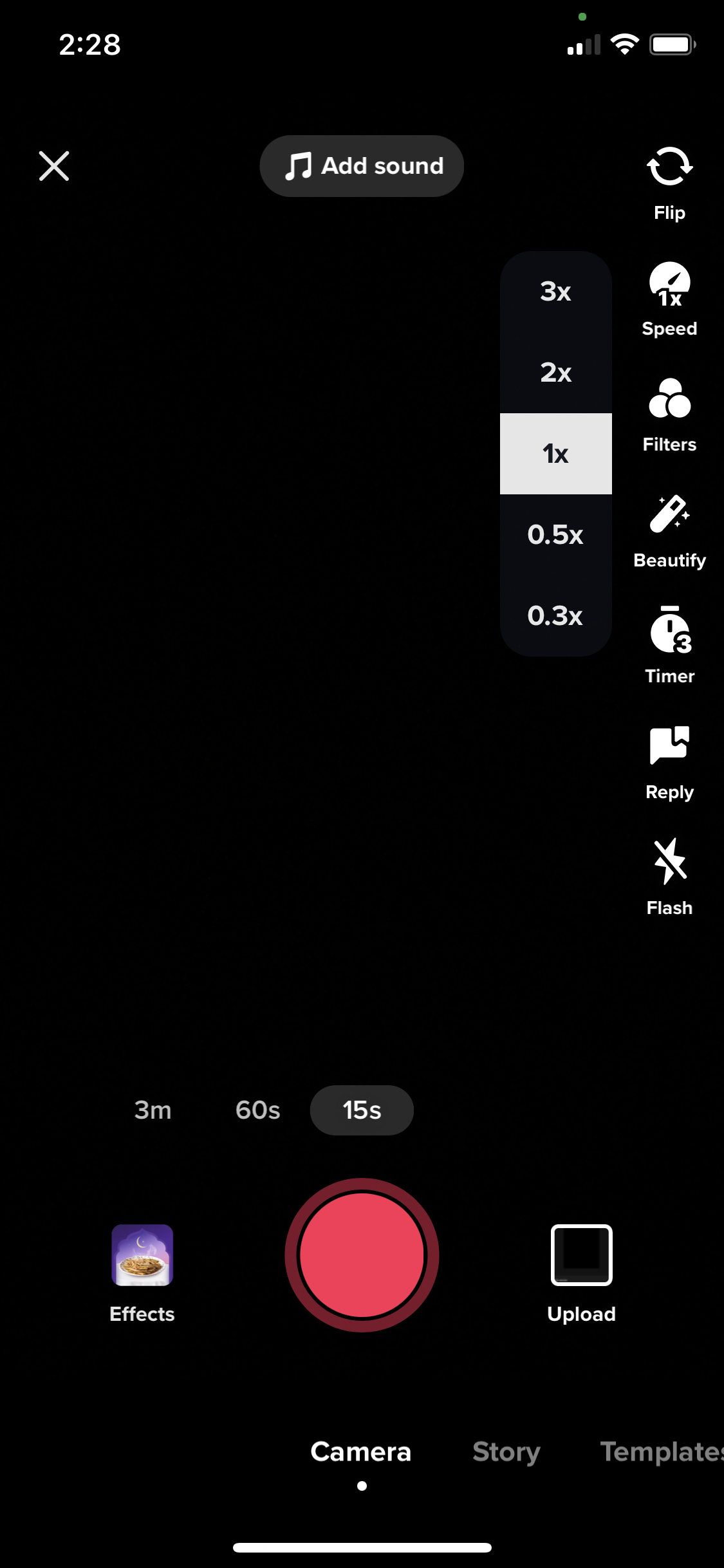
비디오 속도를 조정하면 영화 같은 비디오를 만들고, 시간 경과를 만들고, 흥미롭고 짧게 유지하는 데 도움이 됩니다. SHEIN이 제품의 작동을 보여주는 빠른 클립을 함께 연결하여 지루하지 않은 "인생 해킹" 비디오를 만드는 방법을 확인하십시오.
@shein_official 삶을 더 쉽게 만드는 해킹 !! ️ #샤인 #펀스터프
♬ HAPPY STUTTER PROD SUAVE LEE – prod.suavelee
비디오를 녹화한 후 속도를 조정하려면 두 가지 옵션이 있습니다.
- 편집 화면에서 효과 → 시간 을 선택한 후 슬로우 모션 을 선택하여 원하는 부분의 속도를 늦추세요. 이 방법으로 비디오 속도를 높이는 옵션은 없습니다.
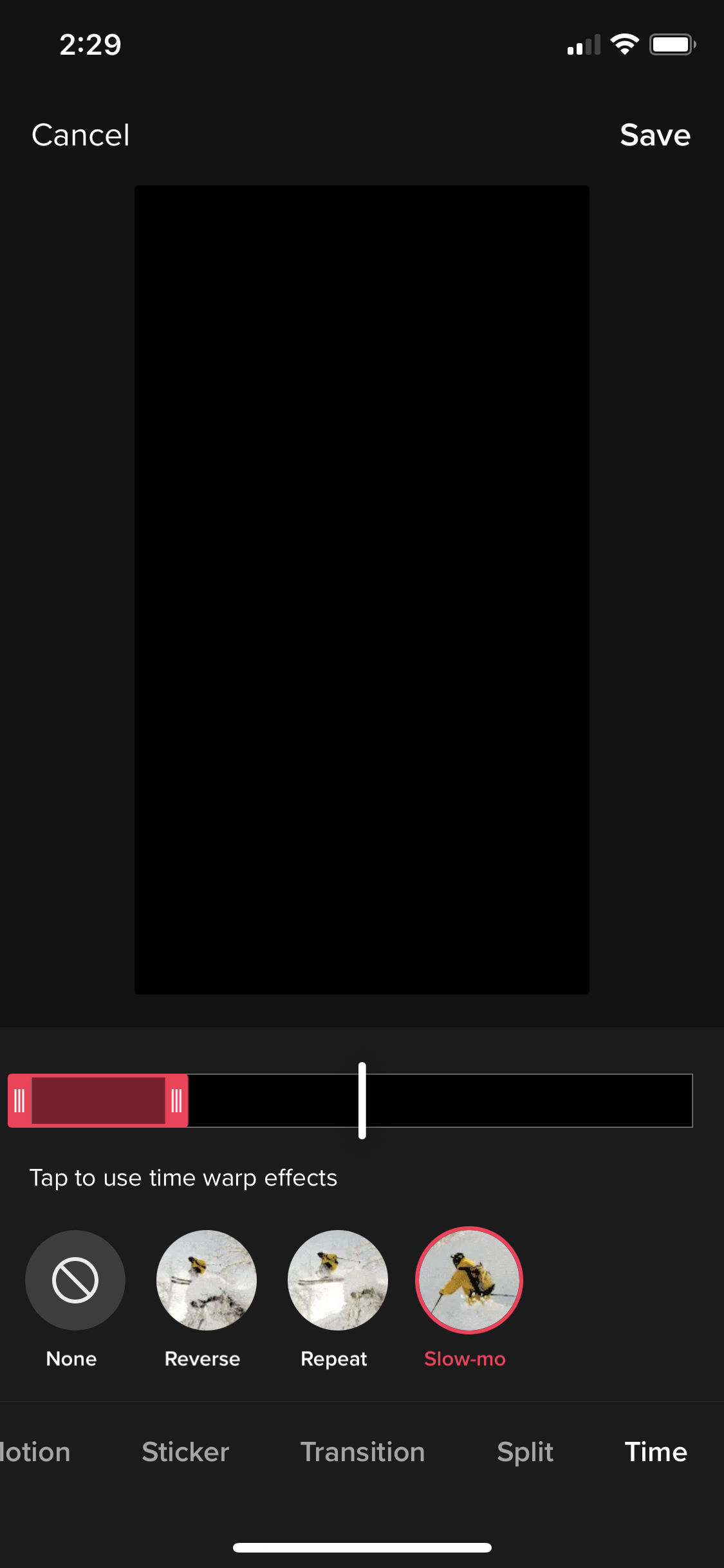
- 카메라 롤에서 미리 녹화된 클립을 업로드하거나 새로 녹화한 동영상을 휴대폰에 저장한 다음 다시 업로드하세요. 클립 조정 을 누르고 타이머 아이콘을 선택하여 속도를 조정합니다. 위에 나열된 동일한 5가지 옵션 중에서 선택할 수 있습니다.
4. 필터를 사용하여 비디오 향상
대부분의 다른 콘텐츠 제작 앱과 마찬가지로 TikTok에는 동영상의 미적 매력을 향상시키는 다양한 필터가 있습니다. 여기에는 다음이 포함됩니다.
- 색상 필터: 색조, 채도, 온도 및 색상과 관련된 기타 설정을 조정하여 비디오의 분위기를 설정합니다.
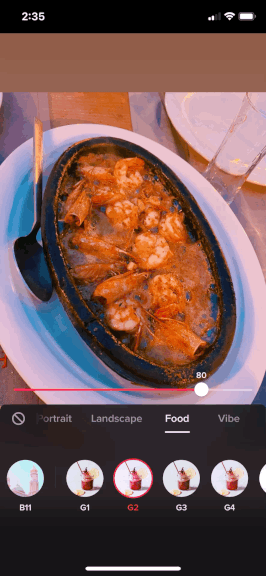
- 미화: 입과 코 모양 조정, 치아 미백, 눈 밝기, 메이크업 오버레이 등 얼굴 특징을 조정하는 도구를 사용합니다.
- 향상: 이 원클릭 사전 설정을 사용하여 사전 녹화된 클립의 밝기, 노출 및 색상을 자동으로 조정합니다.
필터를 사용하면 평균적인 카메라가 장착된 휴대전화로 촬영한 경우에도 동영상이 더 잘 보이도록 할 수 있습니다.
5. 비디오 효과로 창의력 발휘
TikTok의 성공 뒤에 있는 주요 이유 중 하나는 플랫폼이 계속 확장되고 있는 인터랙티브 및 AR 시각 효과의 창의적인 라이브러리입니다.
사용할 수 있는 두 가지 유형의 비디오 효과가 있습니다.
- 녹화 화면 효과: 이 효과는 녹화 화면에서 찾을 수 있으며 앱을 사용하여 TikTok을 촬영하는 데 사용할 수 있습니다. 트렌드 효과, 앰비언스 효과, AR 필터, 뷰티 필터, 그린 스크린 효과, 퀴즈와 같은 인터랙티브 효과 등 수백 가지의 효과 중에서 선택할 수 있습니다.
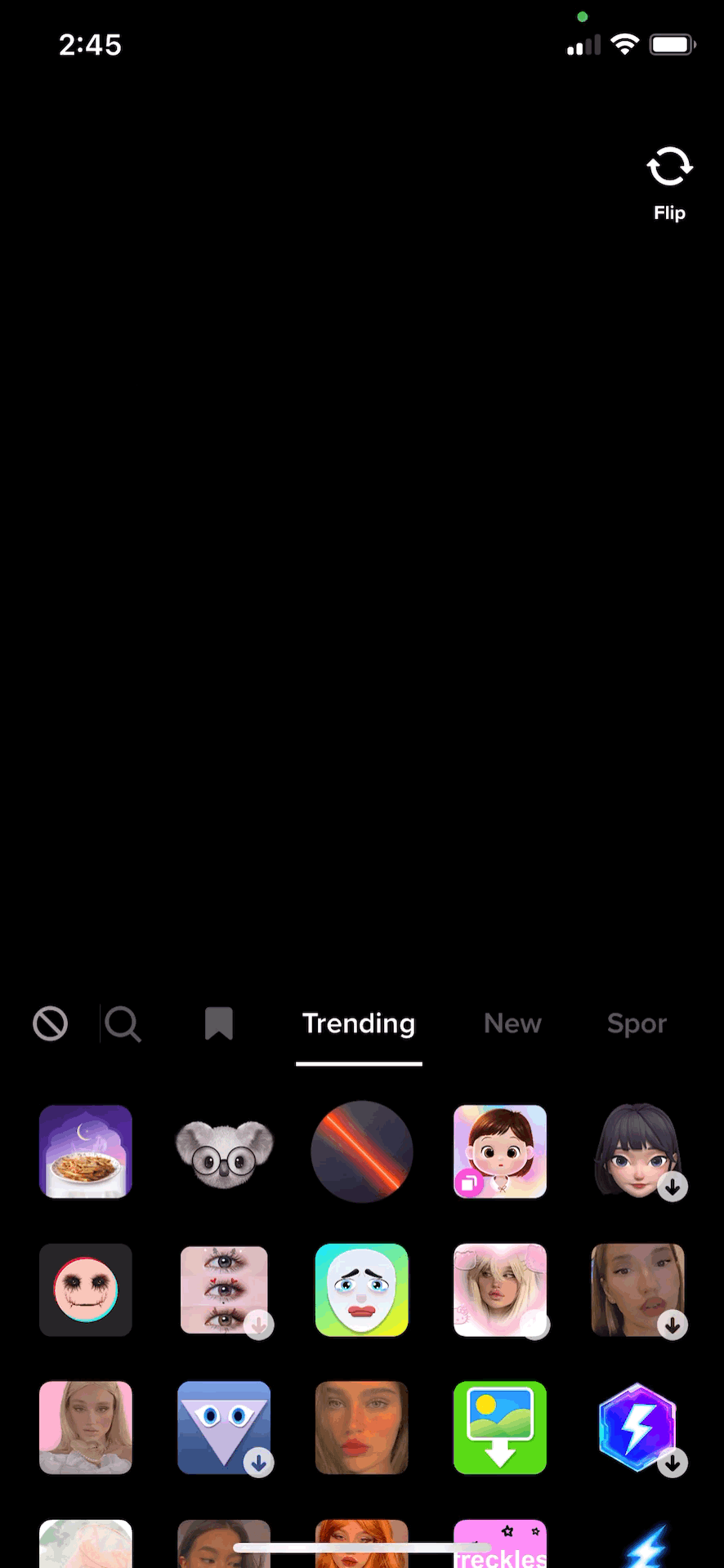
- 편집 화면 효과: 미리 녹화된 영상에 적용할 수 있는 효과로, 녹화 화면 효과와 다릅니다. 효과를 눌러 편집 화면에서 이를 찾을 수 있습니다. 여기에는 Rainbow Strobe, Rain, Flash, Zoom 및 Glitch와 같은 시각 효과와 모션 효과, 스티커, 전환, 분할 및 시간 효과가 포함됩니다.
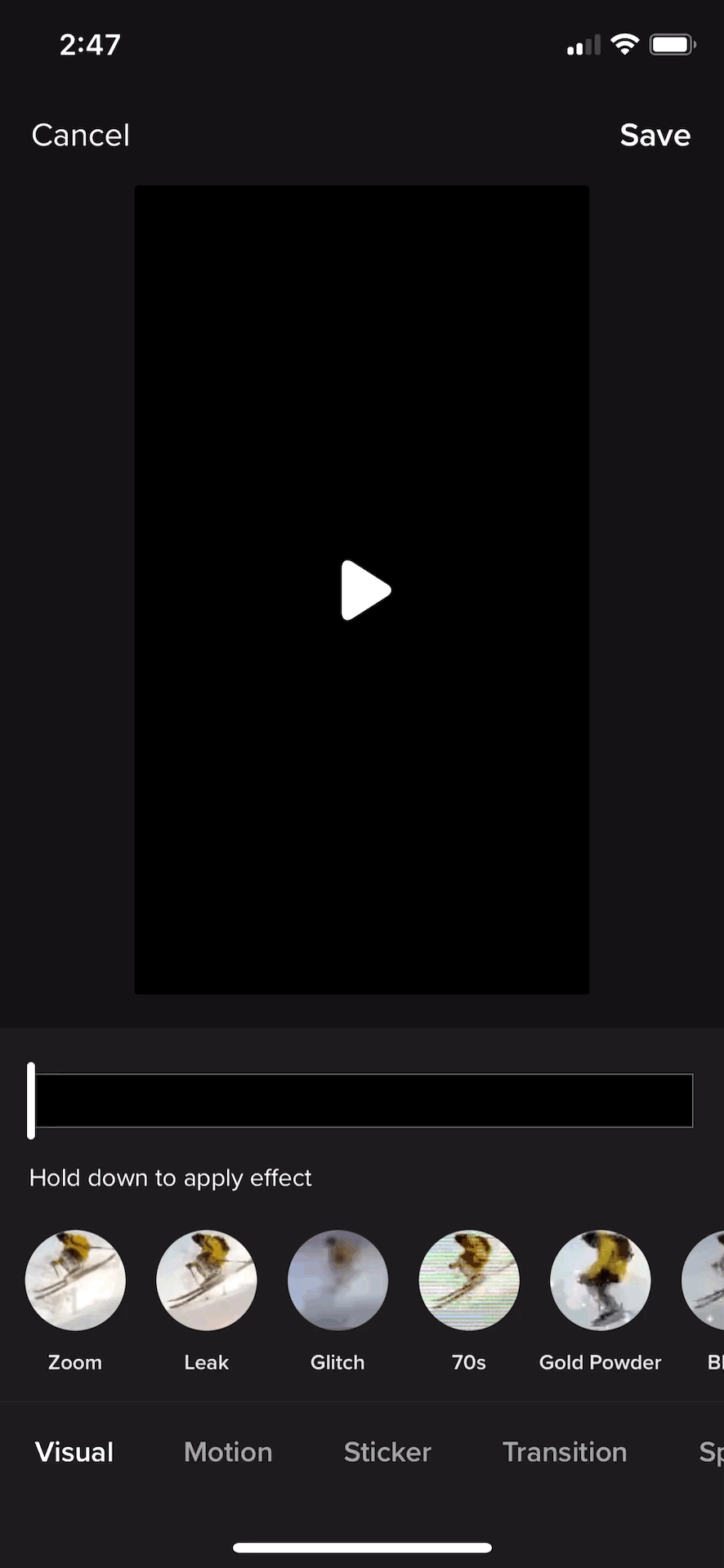
다른 영상에서 사용하고 있는 효과도 체험해볼 수 있습니다. 이것은 여전히 뜨거운 TikTok 트렌드에 뛰어드는 빠른 방법입니다. 영감을 얻기 위해 다른 비디오를 시청하면 효과를 창의적으로 사용하는 방법에 대한 비디오 아이디어를 얻을 수도 있습니다.
6. 비디오에 스티커 추가
TikTok의 스티커는 Instagram Stories에서 볼 수 있는 것과 유사합니다. 투표, 질문, 멘션, 해시태그 및 기타 스티커를 추가하여 청중과 직접 상호작용할 수 있습니다. 또는 애니메이션 스티커를 추가하여 메시지를 증폭하고 동영상이 더 눈길을 끌도록 만드십시오.
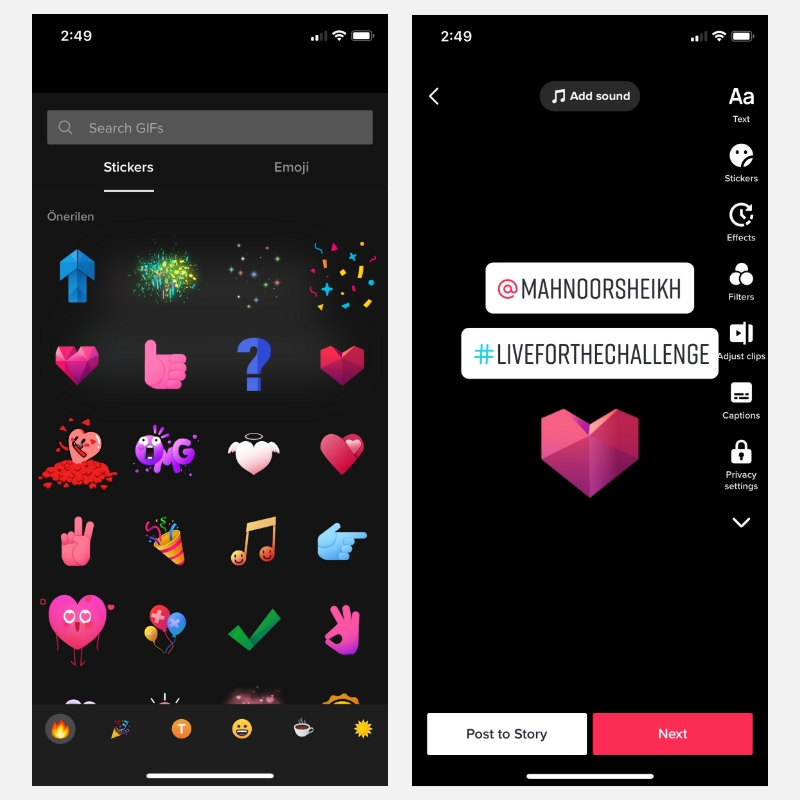
편집 화면에서 미리 녹화된 영상에 스티커를 추가하세요. 상단의 검색창을 이용하여 관련 스티커를 찾을 수 있습니다. 거주하는 국가에 따라 지역 또는 현지화된 스티커도 있습니다.
7. 클립 간 전환 만들기
TikTok의 전환은 미리 녹화되거나 업로드된 비디오 클립에 추가할 수 있는 효과 유형 중 하나입니다. 클립 사이에 추가하여 비디오를 더욱 영화처럼 보이게 하는 데 유용합니다.
예를 들어 스위치 끄기, 켜기, 확대, 프레임 촬영 및 기타 멋진 전환을 추가하여 클립 사이에 어색하거나 갑작스러운 컷을 방지할 수 있습니다.
8. 카메라 롤에서 클립 업로드
TikTok을 사용하면 카메라 롤에서 최대 1080p 해상도의 고품질 비디오를 업로드할 수 있습니다.
즉, TikTok에 업로드하기 전에 전문 비디오 편집 소프트웨어를 사용하여 컴퓨터와 같은 다른 장치에서 비디오를 편집할 수 있습니다. 브랜드 이미지를 유지하고 플랫폼에 전문가 수준의 콘텐츠를 게시하려는 비즈니스에 적합한 옵션입니다.
또한 비디오를 계획하고 기존 콘텐츠를 한입 크기의 TikTok 비디오로 재활용할 수 있는 유연성을 제공합니다.
TikTok 캡션 작성
매력적인 TikToks를 만드는 또 다른 측면은 컨텍스트를 추가하고 텍스트 캡션 및 설명을 통해 메시지를 증폭하는 것입니다. 이 섹션에서는 TikTok 비디오에 텍스트를 추가하기 위한 몇 가지 모범 사례를 살펴보겠습니다.
9. 비디오에 수동으로 텍스트 추가
TikTok을 사용하면 비디오에 텍스트 오버레이를 추가할 수 있습니다. 이는 두 가지 주요 이유로 유용합니다.
- 비디오를 더 쉽게 액세스할 수 있습니다. Verizon 연구에 따르면 미국 소비자의 92%가 소리를 끄고 모바일로 동영상을 시청합니다. 텍스트 캡션을 추가하면 오디오 없이 시청하는 사용자를 포함하여 모든 사람이 귀하의 콘텐츠를 더 쉽게 사용할 수 있습니다.
- 메시지를 증폭하십시오. 텍스트 캡션을 추가하면 핵심 아이디어를 요약하고 CTA와 같은 특정 단어나 구문을 강조 표시하고 일반적으로 동영상을 더 매력적이고 이해하기 쉽게 만들 수 있습니다.
비디오에 온스크린 텍스트를 추가하려면 편집 화면의 오른쪽 메뉴에서 텍스트 아이콘을 누릅니다. 비디오에 여러 줄이나 텍스트 블록을 추가할 수도 있습니다.

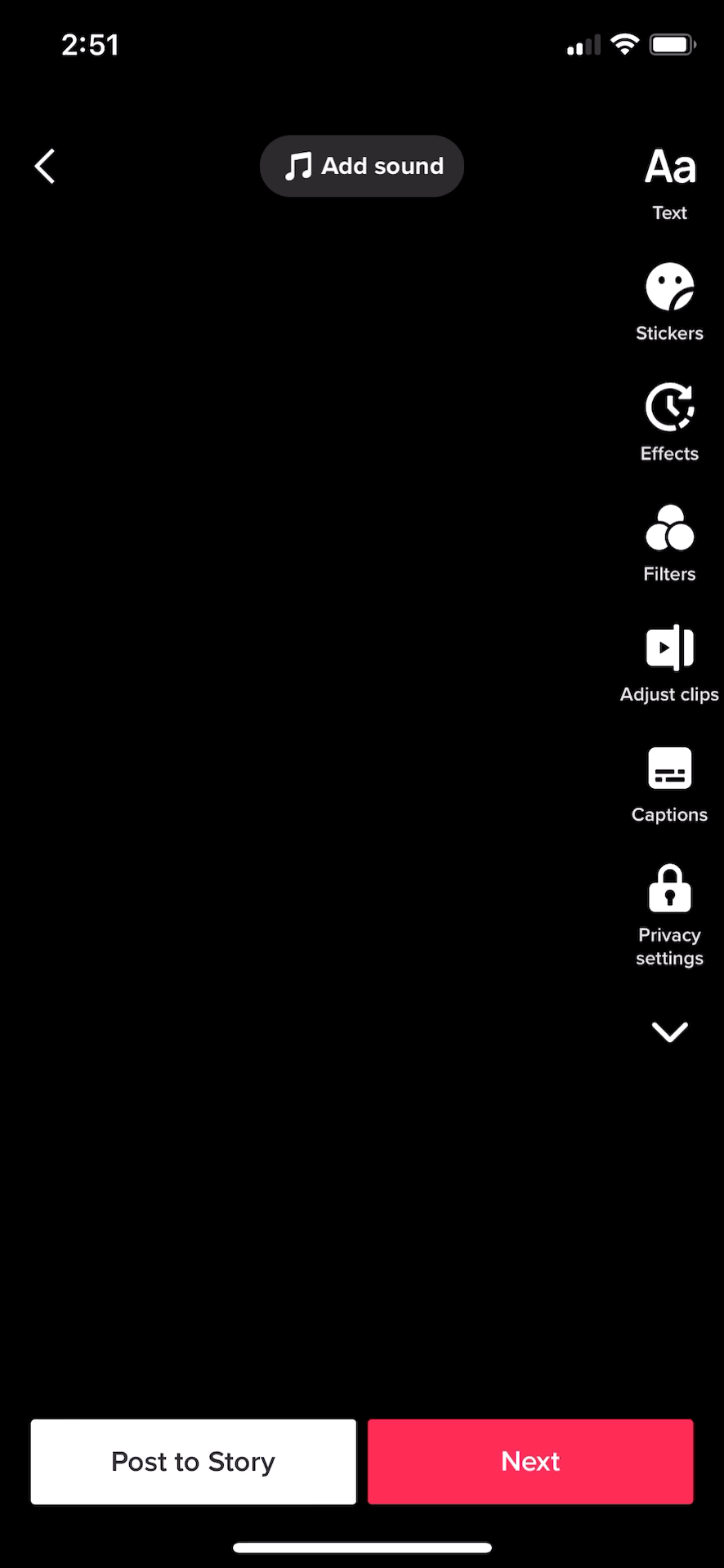
10. 텍스트 캡션 사용자 정의
비디오 테마와 일치하거나 눈에 띄도록 맞춤설정하여 텍스트를 돋보이게 만드십시오.
TikTok은 화면 캡션을 위한 여러 내장 텍스트 편집 옵션을 제공합니다. 텍스트 색상, 글꼴, 정렬 및 배경 스타일을 변경할 수 있습니다. 텍스트 주위를 이동하고 크기를 조정할 수도 있습니다.
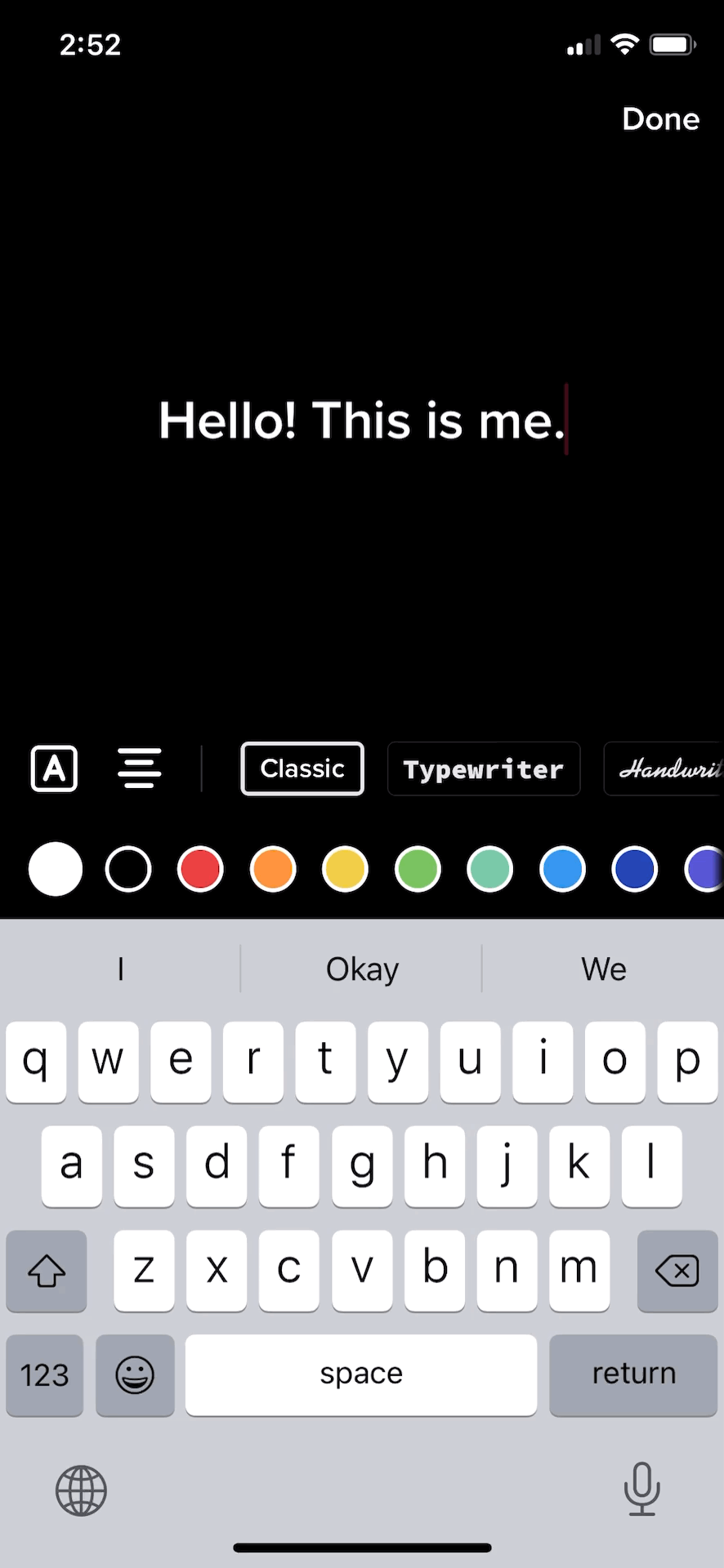
11. 음성 오디오에 자동 캡션 사용
작년에 TikTok은 접근성 기능의 일부로 자동 캡션을 도입하여 제작자가 소리 없이 시청하거나 청각 장애가 있는 사람들에게 더 쉽게 다가갈 수 있도록 했습니다.
편집 화면에서 캡션 을 탭하면 음성으로 녹음되거나 업로드된 모든 비디오에 대해 자동 캡션을 켤 수 있습니다. 몇 초의 처리가 끝나면 자동으로 생성된 캡션이 표시되며 수동으로 쉽게 편집할 수 있습니다.
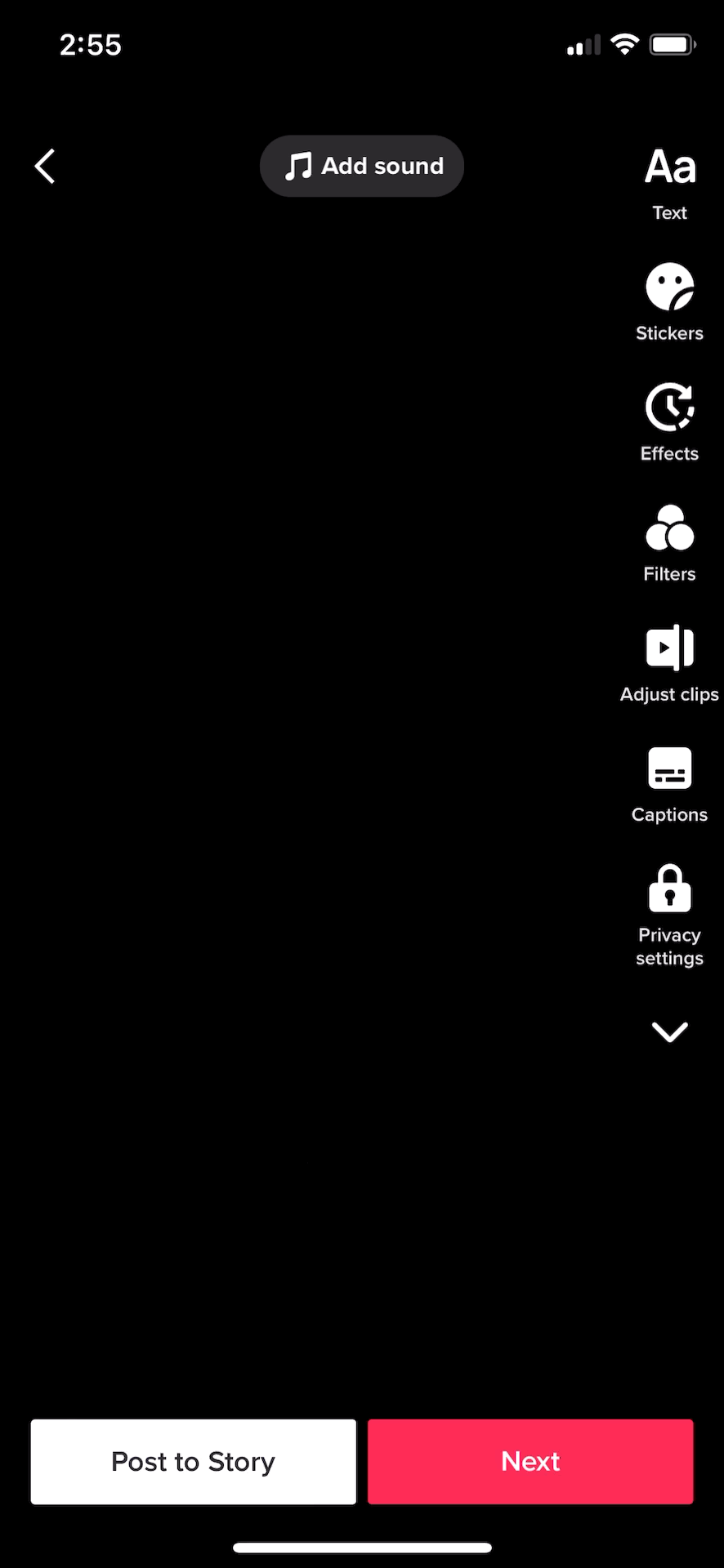
현재 자동 캡션은 영어와 일본어로만 제공됩니다.
12. 텍스트 길이 조정
지속 시간을 조정하여 비디오에서 텍스트가 자동으로 나타나거나 사라지도록 할 수도 있습니다. 이는 스토리 작성, 장면 설명, 여러 CTA 추가, 질문 또는 특정 단어 강조 표시와 같이 비디오 전체에 여러 줄의 텍스트를 추가하는 데 유용합니다.
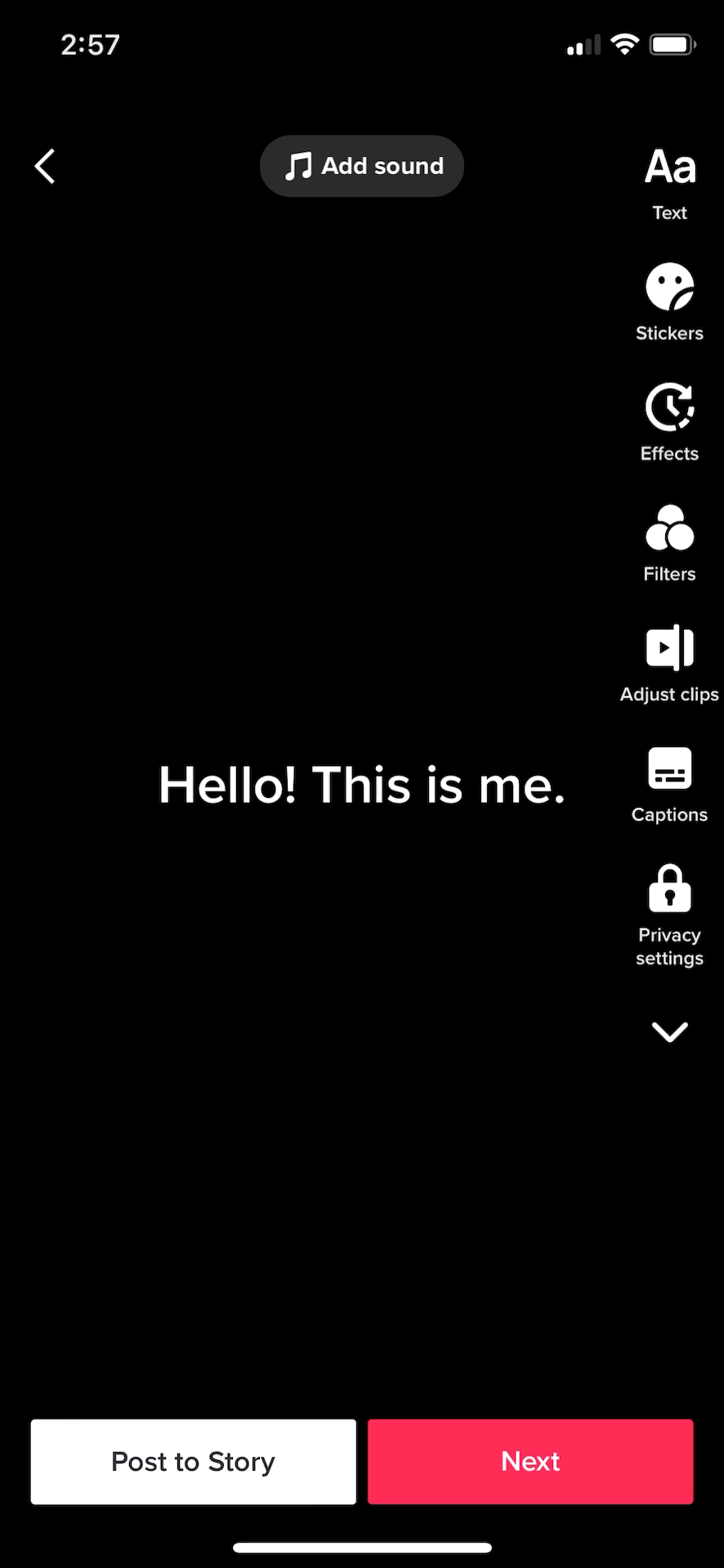
지속 시간을 조정하려면 텍스트를 누르고 팝업 메뉴에서 지속 시간 설정 을 선택합니다. 그런 다음 타임라인 편집기를 사용하여 텍스트가 비디오에 나타나거나 사라지는 시기를 설정합니다.
13. 간결하고 유익한 캡션 만들기
TikTok 비디오에 대한 텍스트 캡션을 작성할 때 짧고 유익한지 확인하십시오. 요점을 설명하지 않고 주제에 대해 긴 단락을 쓰지 마십시오.
예를 들어 음성 오디오를 텍스트로 변환하는 경우 모든 단어를 단어 단위로 입력하는 것보다 핵심 요점을 요약하는 것이 좋습니다. 최신 TikTok 통계에 따르면 플랫폼에서 가장 많은 클릭을 얻은 비디오가 처음 3초 안에 메시지를 전달합니다.
청중은 몇 초 동안만 머물 수 있습니다. 따라서 귀하의 비디오가 가치가 있는지 확인하십시오.
14. 온스크린 CTA 및 텍스트로 액션 유도
텍스트 캡션을 추가하는 것은 한 가지입니다. 해당 텍스트를 전략적으로 사용하여 행동을 유도하는 것은 전혀 다른 이야기이며 놀라운 결과를 얻을 수 있습니다.
TikTok에 따르면 실행 가능한 캡션, CTA 및 요약을 화면에 추가하면 인상을 최대 55%까지 높일 수 있습니다.
오디오 및 음향 효과 추가
TikTok 비디오에 적절한 음악과 음향 효과를 추가하면 콘텐츠를 향상시키는 놀라운 일을 할 수 있습니다. 이 섹션에서는 참여도를 높이기 위해 TikToks에 오디오를 추가하는 방법에 대해 설명합니다.
15. 유행하는 음악과 사운드 사용
유행하는 음악은 종종 TikTok을 바이럴하게 만드는 것 중 하나입니다.
브랜드와 제작자는 유행을 타지 않고 인기 있는 사운드를 사용하여 참여도를 높일 뿐만 아니라 알고리즘에 의해 선호되는 동영상을 만들 수 있습니다.
녹음 또는 편집 화면 상단에서 사운드 추가 를 탭하면 인기 있는 음악을 찾을 수 있습니다. 라이브러리를 탐색하거나 검색 창을 사용하여 특정 사운드를 찾습니다.
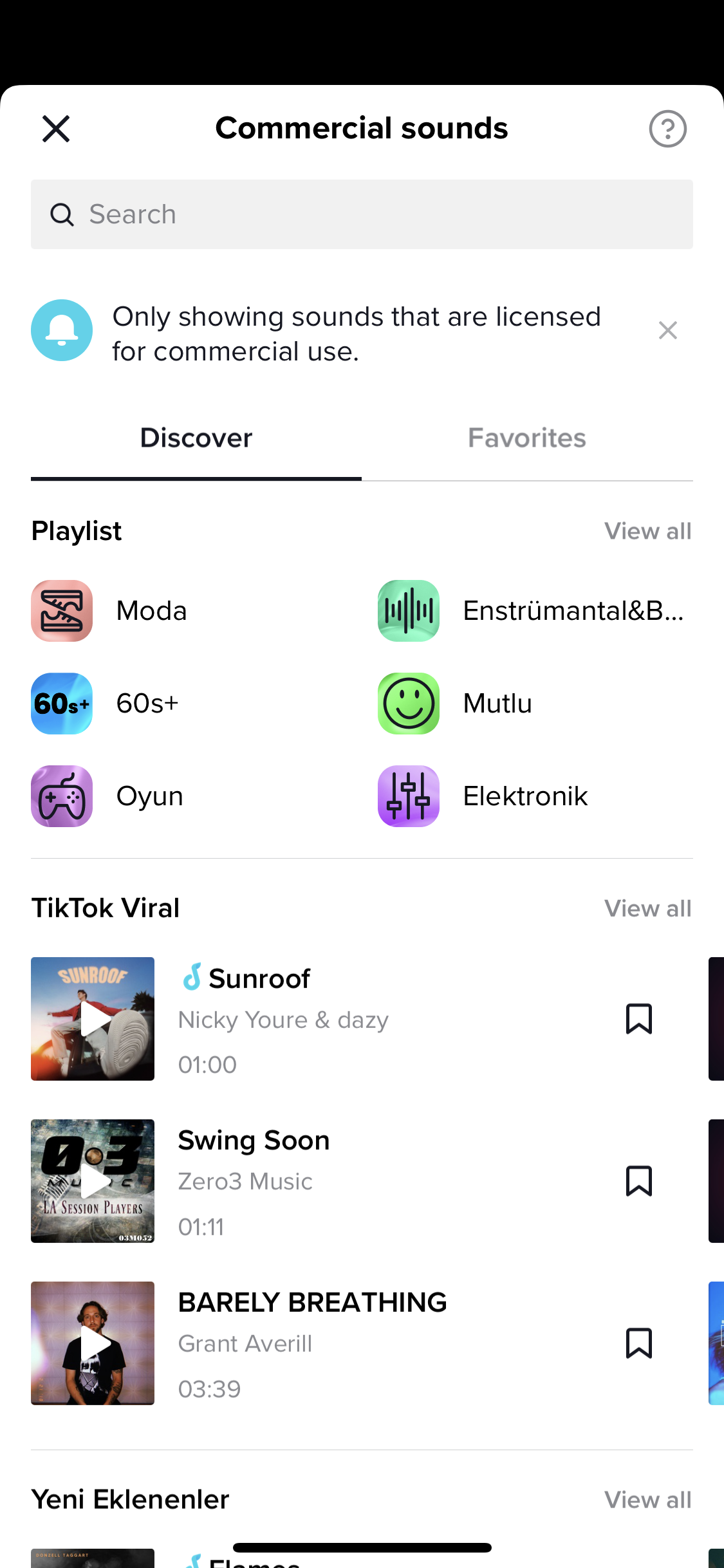
또한 다른 비디오, 특히 입소문을 타고 있는 비디오의 사운드를 재사용할 수도 있습니다. 이것은 자신의 비디오에 사용할 인기 있는 음악을 찾는 빠른 방법입니다.
유행하는 소리를 사용하는 가장 큰 이점은 더 많은 청중을 끌어들일 수 있다는 것입니다. 사람들은 다른 이유로 귀하의 비디오를 보기 시작할 수 있지만 음악은 계속 볼 수 있습니다. 또는 댄스 챌린지와 같이 특정 사운드를 사용하는 동영상을 적극적으로 검색하고 있을 수 있습니다.
16. 비디오를 비트에 맞추세요
클립을 오디오와 동기화하여 매력적인 비디오를 만드십시오. 여러 클립을 녹음한 경우 TikTok의 내장 사운드 동기화 기능을 사용하여 이 작업을 쉽게 수행할 수 있습니다.
휴대폰 갤러리에서 여러 클립을 업로드하기만 하면 Sound Sync 페이지로 이동합니다. 제안된 옵션 또는 오디오 라이브러리에서 사운드를 선택하고 자동 동기화된 비디오를 보고 그에 따라 조정합니다.
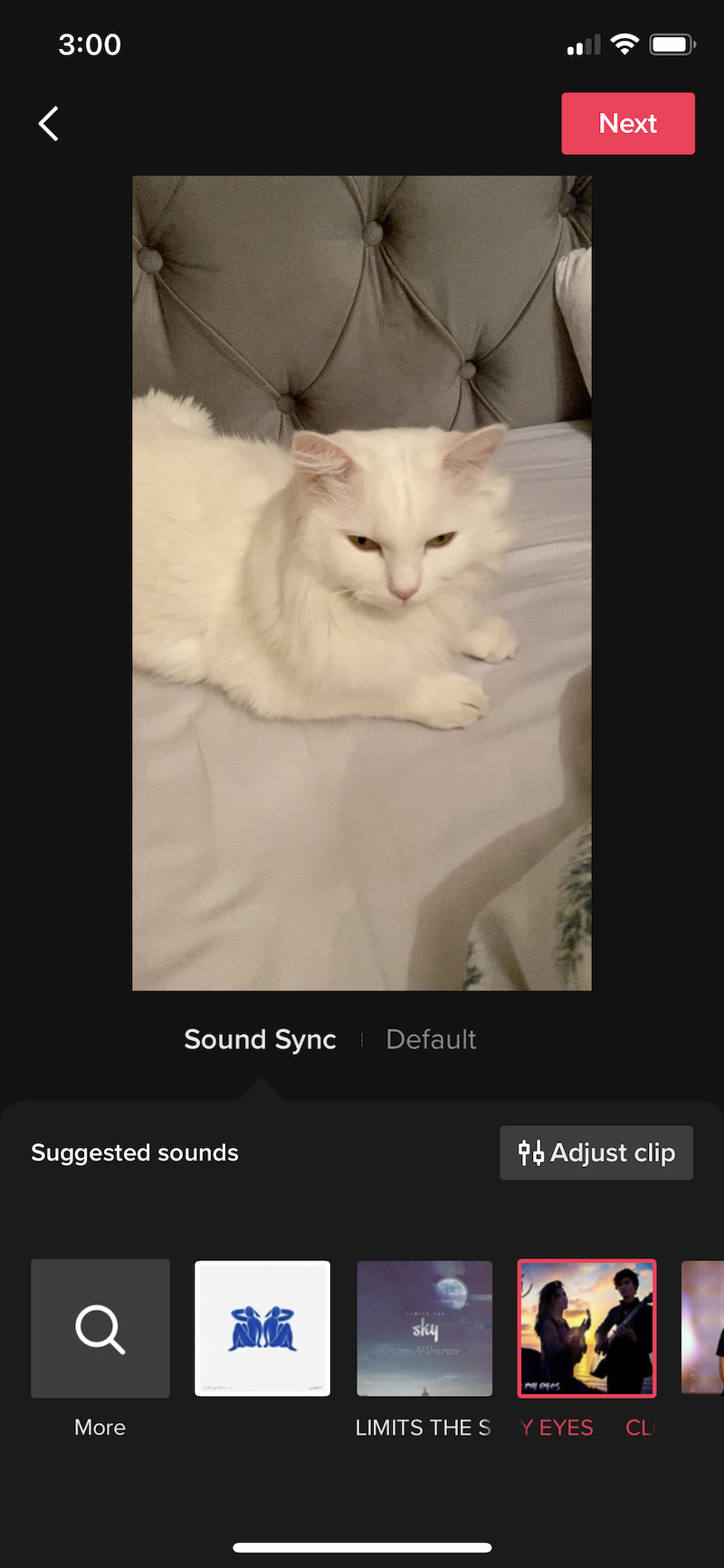
참고: 이것은 카메라 롤에 저장된 사전 녹화된 클립이나 기존 클립에서만 작동합니다.
17. 바이럴 가능성이 있는 원본 오디오 만들기
인기 있는 음악을 사용하는 것은 참여를 유도하는 빠르고 쉬운 방법이지만, 제대로 수행된다면 놀라운 Original Audio 트랙을 만드는 것도 큰 보람을 느낄 수 있습니다.
TikTok을 사용하면 기본적으로 동영상에 사용된 오디오를 누구나 재사용할 수 있습니다. 심지어 원래 보이스오버인 경우에도 마찬가지입니다. 이는 음악 아티스트뿐만 아니라 브랜드와 제작자가 캐치한 비트, 재미있는 음성 해설 등을 만들어 입소문을 낼 수 있는 엄청난 기회를 제공합니다.
더 나은 방법은 사람들이 Original Audio를 사용하도록 독려하는 도전을 시작하는 것입니다. 게시한 비디오의 오른쪽 하단 모서리에 있는 디스크 아이콘을 눌러 오디오를 사용한 사람을 볼 수 있습니다.
18. 보이스 오버 녹음
비디오에 내레이션을 제공하고 싶으십니까? 편집 화면의 보이스오버 버튼을 사용하여 TikTok 을 촬영한 후 보이스오버를 녹음할 수 있습니다.
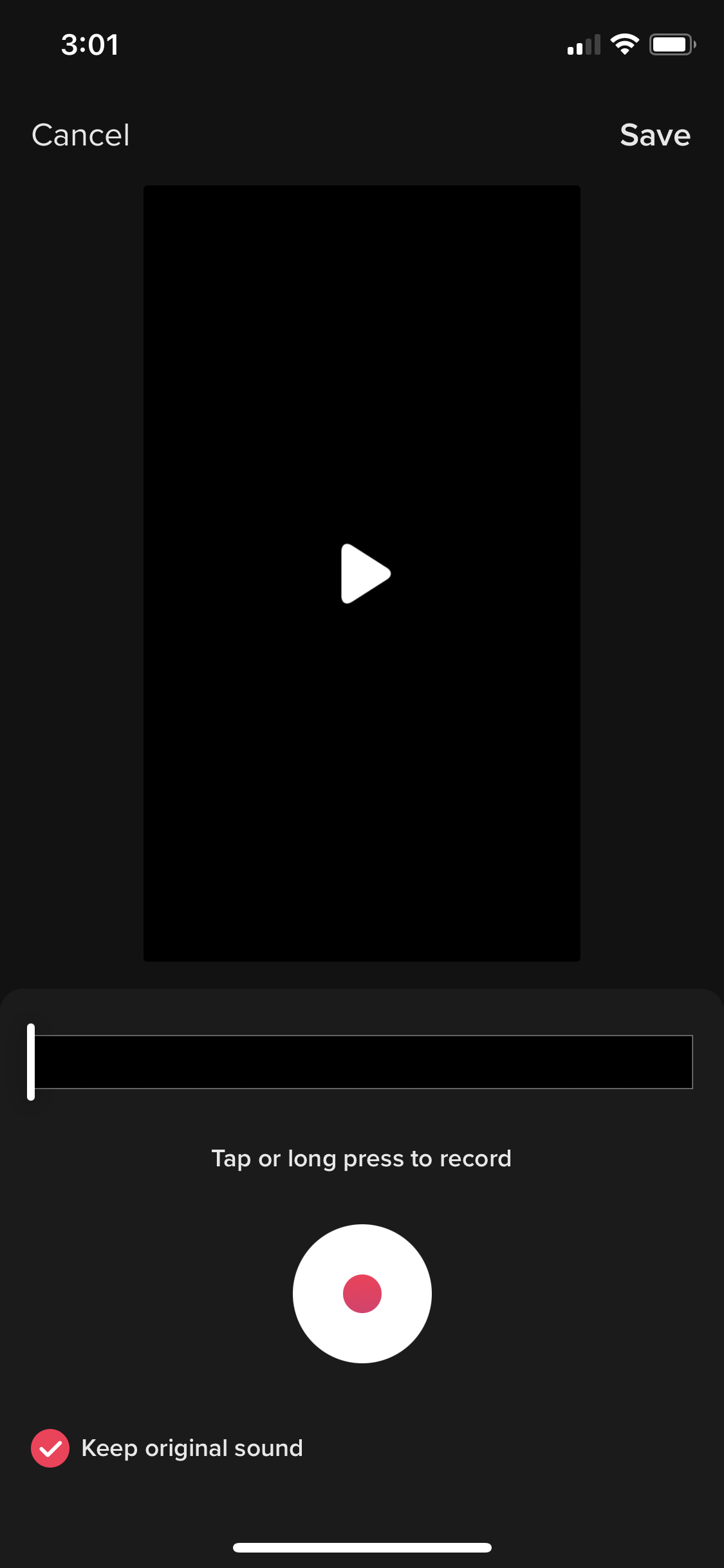
이는 리액션 비디오를 만들거나, 비하인드 스토리를 설명하거나, 음악과 오리지널 사운드를 믹싱하는 데 유용합니다.
19. 음성 효과로 놀기
비디오에 보이스오버나 오리지널 사운드를 사용하는 경우 창의력을 발휘하고 여기에 음성 효과를 추가하여 더 매력적으로 만들 수 있습니다.
TikTok은 Chipmunk, Robot, Megaphone 등을 포함하여 가지고 놀 수 있는 소수의 음성 효과를 제공합니다.
20. TTS(텍스트 음성 변환) 활성화
TikTok이 내장된 텍스트 음성 변환 기능을 사용하여 텍스트 캡션을 설명하도록 합니다. 이것은 실제로 스스로 아무 말도 하지 않고 음성 오디오를 TikToks에 통합하는 좋은 방법입니다.
예를 들어 음성 해설을 할 시간이 없거나 억양을 의식하거나 비디오를 보다 쉽게 액세스할 수 있도록 하려면 TTS(텍스트 음성 변환)를 사용할 수 있습니다.
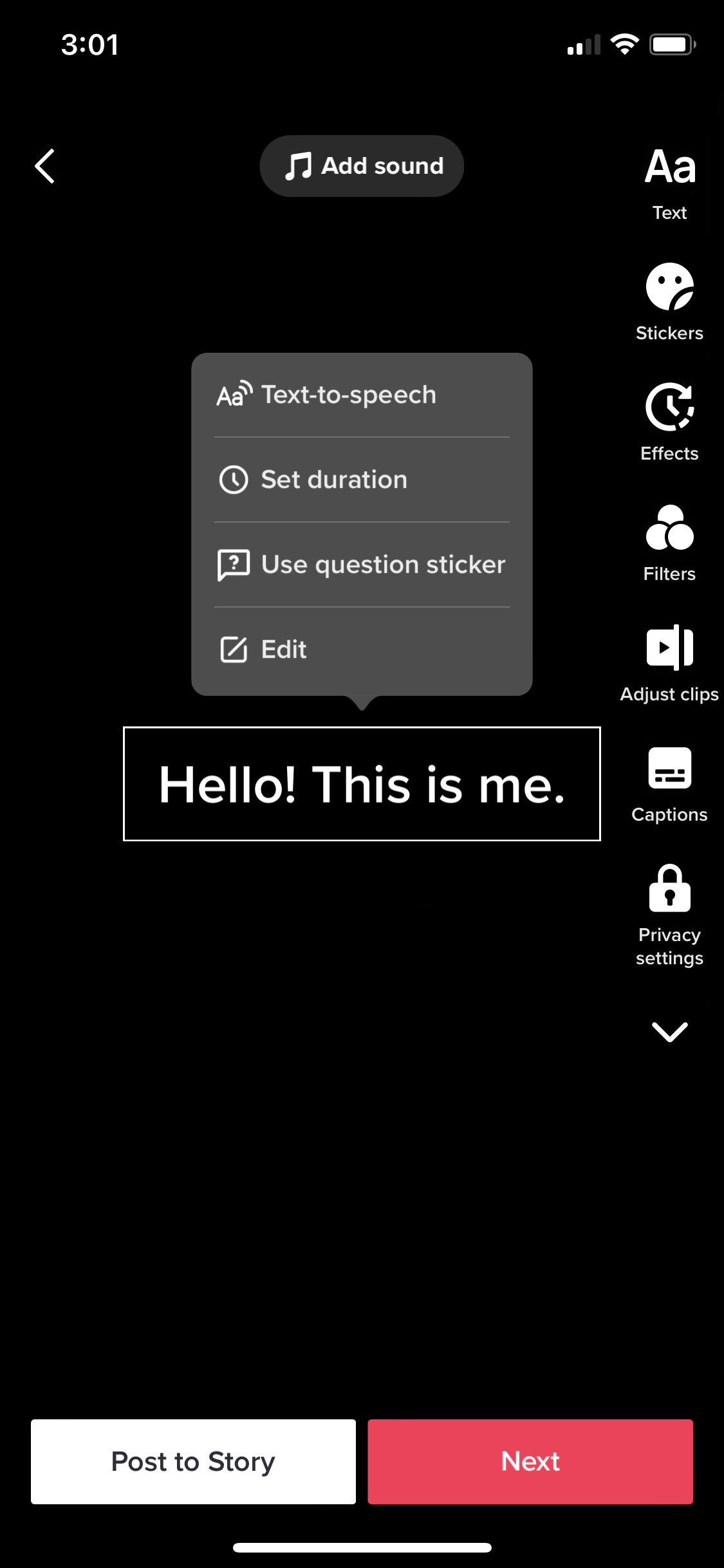
설명할 텍스트 캡션을 탭하고 팝업 메뉴에서 텍스트 음성 변환 을 선택합니다. 필요에 가장 잘 맞는 음성을 선택하면 바로 사용할 수 있습니다.
Top 3 TikTok 동영상 편집 앱
TikTok의 내장 비디오 편집 도구는 그 자체로 훌륭하지만 비디오를 독특하고 훨씬 더 창의적으로 보이게 하기 위해 타사 앱을 사용할 수 있습니다. 매력적인 TikToks를 만드는 데 사용할 수 있는 3가지 비디오 편집 도구가 있습니다.
인샷
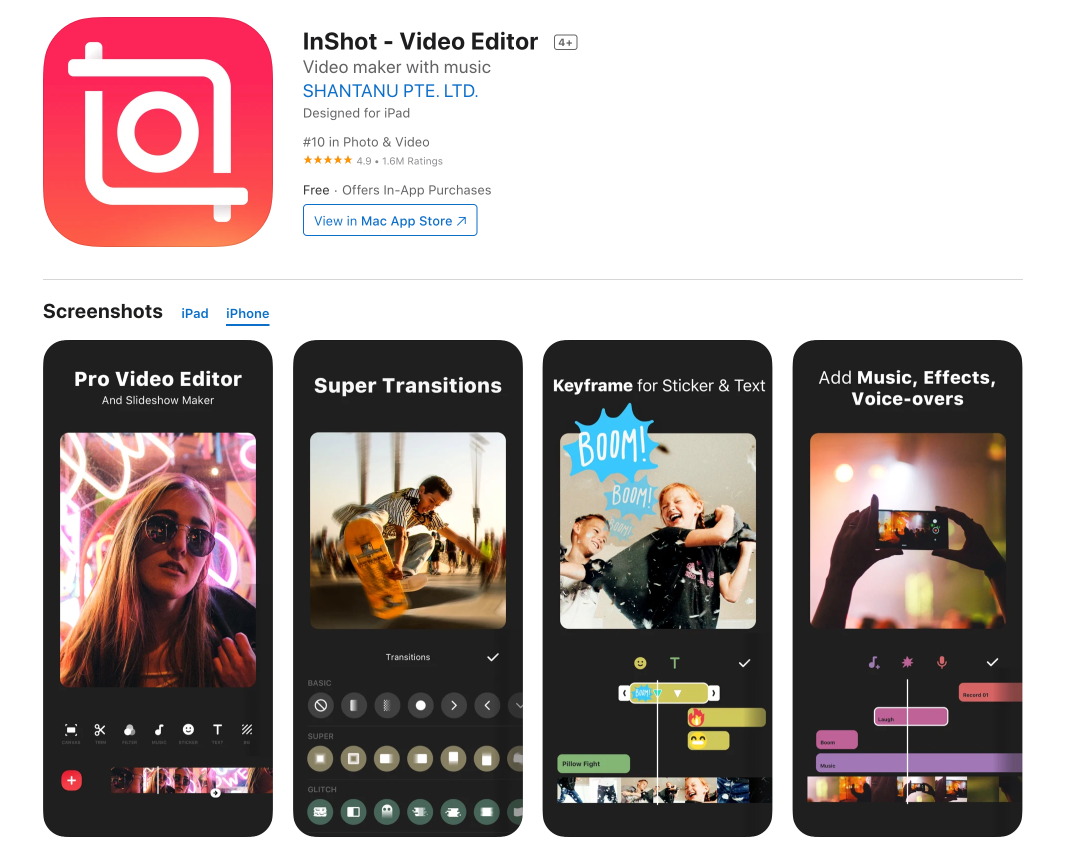
InShot은 사용하기 쉬운 인터페이스와 편리한 기능을 제공하는 인기 있는 동영상 편집 앱입니다. 이 앱을 사용하면 클립 자르기/자르기, 배경 흐림 효과 및 영화 필터와 같은 효과 및 스티커 추가, 음악 및 음성 추가 등을 추가할 수 있습니다.
InShot은 무료로 사용할 수 있지만 워터마크를 제거하려면 프리미엄 버전으로 업그레이드해야 합니다. iOS와 Android 모두에서 사용할 수 있습니다.
캡컷
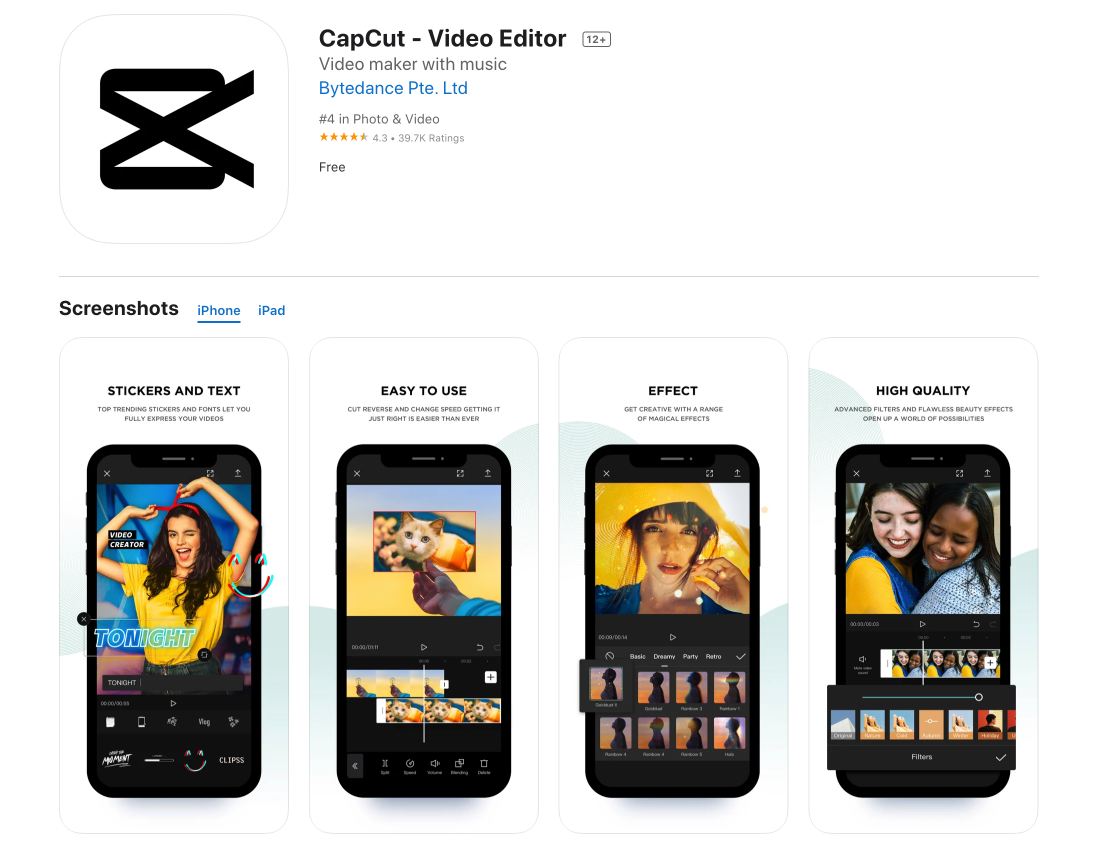
TikTok의 자체 동영상 편집 앱인 CapCut이 제작자에게 인기 있는 데에는 이유가 있습니다. 독창적인 필터, 흥미로운 사운드 및 분할, 트리밍 및 속도 조정과 같은 몇 가지 기본 비디오 편집 도구로 가득 차 있습니다.
CapCut은 비교적 간단한 앱이지만 완전히 무료이기 때문에 iOS와 Android 모두에서 2억 5천만 건 이상의 다운로드가 있습니다.
후니메이트
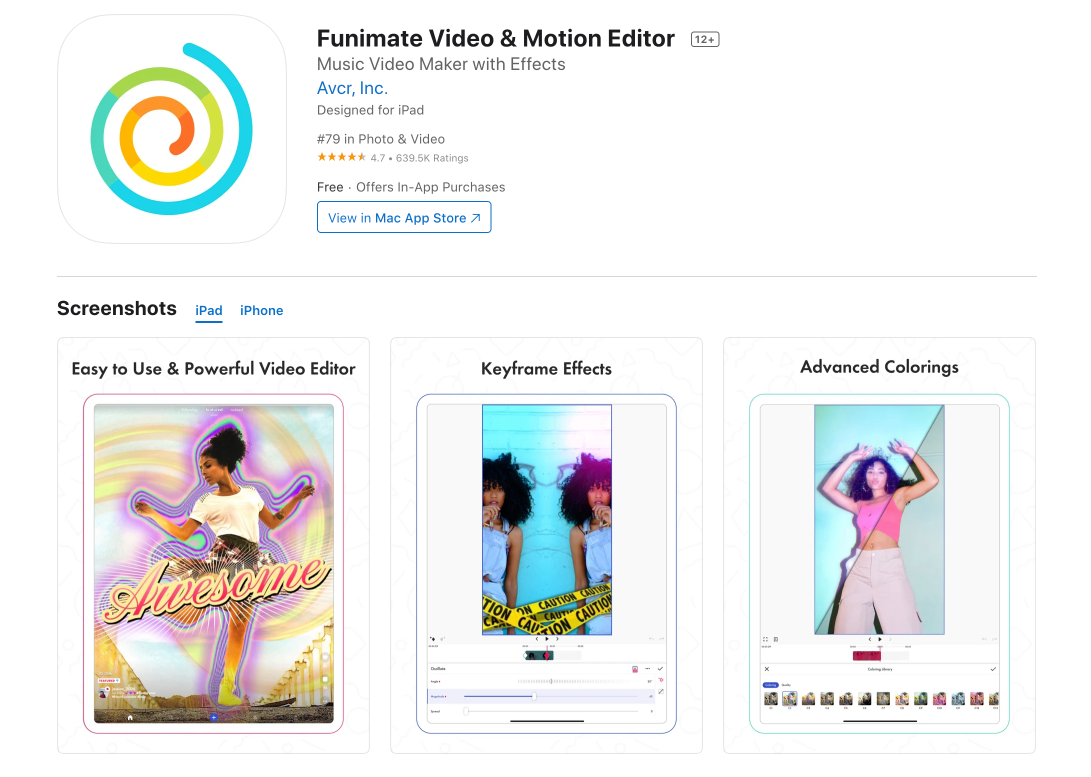
Funimate는 TikTok 비디오와 스토리를 만들기 위한 멋지고 트렌디한 앱입니다. 마스크와 AI 효과, 텍스트 효과, 인트로와 아웃트로, 독특한 비디오를 만드는 데 도움이 되는 기타 창의적인 도구로 유명합니다.
앱은 무료로 사용할 수 있지만 광고가 함께 제공됩니다. 광고를 없애려면 Pro 버전으로 업그레이드해야 합니다.
게시 후 TikTok을 수정할 수 있습니까?
아니요. TikTok 동영상을 게시한 후에는 편집할 수 없습니다. 그러나 동영상이 게시된 후에는 설명을 편집할 수 있습니다.
실수를 했거나 잘못된 동영상을 업로드한 경우 동영상을 삭제하고 다시 업로드해야 합니다. 심하게 편집된 비디오는 게시하기 전에 초안으로 저장해야 작은 실수를 해도 처음부터 다시 할 필요가 없습니다.
눈에 띄는 TikTok 비디오 편집 탐색
TikTok은 한 입 크기의 비디오 콘텐츠를 공유할 수 있는 놀라운 플랫폼입니다. 그러나 경쟁이 치열하다는 것은 브랜드와 제작자가 눈에 띄고 주목받기 위해 편집 게임을 향상시켜야 한다는 것을 의미합니다.
이 창의적인 편집 팁을 TikTok의 비디오 마케팅 전략에 적용하여 비디오를 한 단계 끌어올리고 관심을 끌며 참여를 늘리십시오. 아, 그리고 오늘 무료 평가판에서 TikTok 통합을 확인하는 것을 잊지 마십시오!
